altium designer修改PCB板子尺寸的方法
- 时间:2020-10-22 14:19
- 来源:下载吧
- 编辑:longnian
altium designer是一款非常出名的电子开发系统,该软件给用户提供了极具现代感的用户界面,使设计流程流线化,同时实现了前所未有的性能优化,可以在很大程度上提高用户的工作效率。我们在使用这款软件设计PCB的过程中,相信大家都知道PCB板子的尺寸是默认固定不变的,如果我们想要更改PCB的板子尺寸,就需要自己手动设置。但是该软件在操作使用方面有很大的难度,有很多朋友都不知道怎么操作。那么接下来小编就给大家详细介绍一下altium designer修改PCB板子尺寸的具体操作方法,有需要的朋友可以看一看。
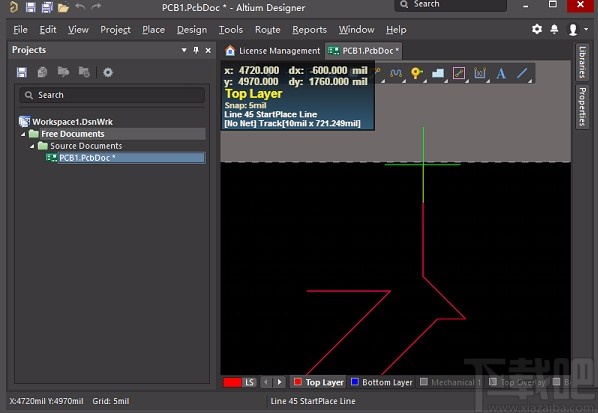
方法步骤
1.首先打开软件进入到操作界面,我们在界面左上方找到“File”选项,点击该选项即可。
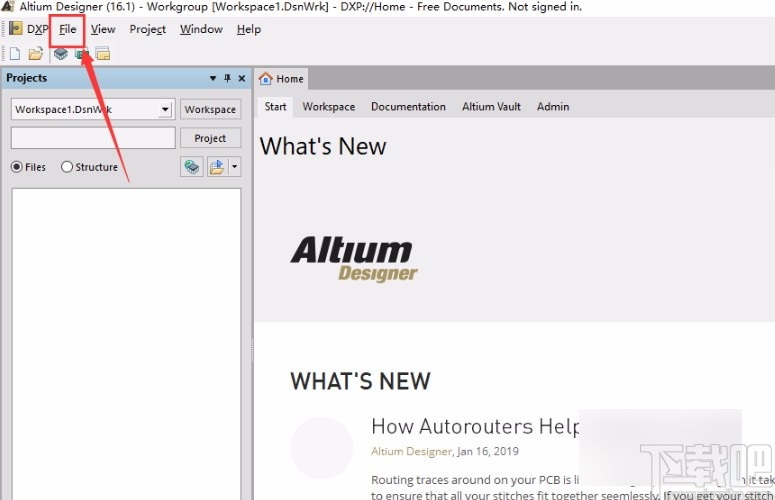
2.接着在File选项下方会出现一个下拉框,我们在下拉框中选择“New”选项,旁边会出现一个子下拉框,在子下拉框中选择“PCB”。
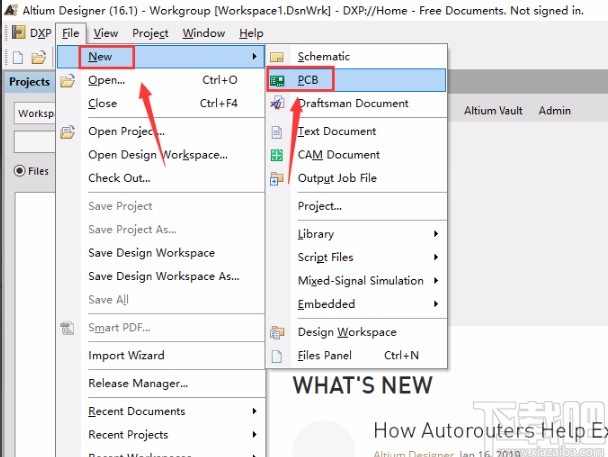
3.进入到PCB设计环境后,我们在界面上方的菜单栏中选择“Design”选项,再进行下一步操作。
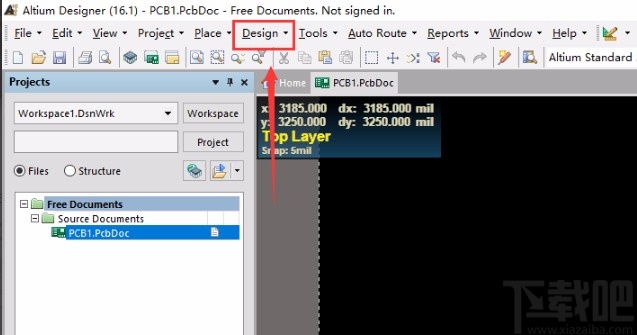
4.然后在“Design”选项下方会出现一个下拉框,我们在下拉框的底部找到“Board Options”选项。
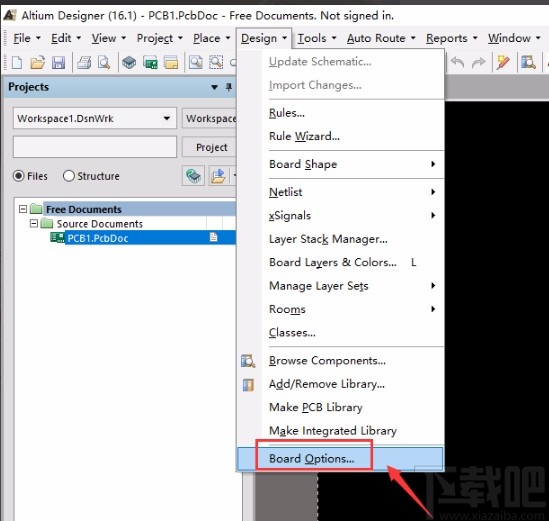
5.紧接着界面上就会弹出一个Board Options窗口,我们在窗口中找到“Auto-size to linked layer”选项,点击该选项,使其复选框中的勾消失。
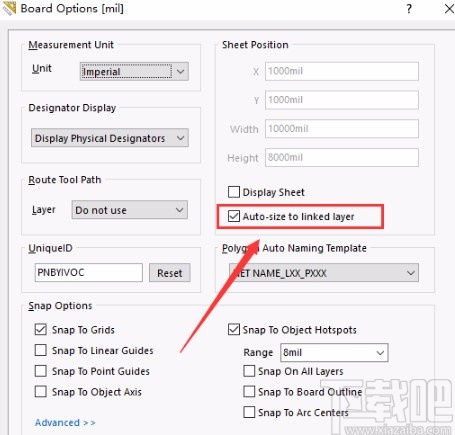
6.最后我们在窗口中找到“Width”、“Height”选项,根据自己的需要在两个选项后面的文本框中分别输入尺寸数值,再点击窗口底部的“OK”按钮,就成功修改好PCB的板子尺寸了。
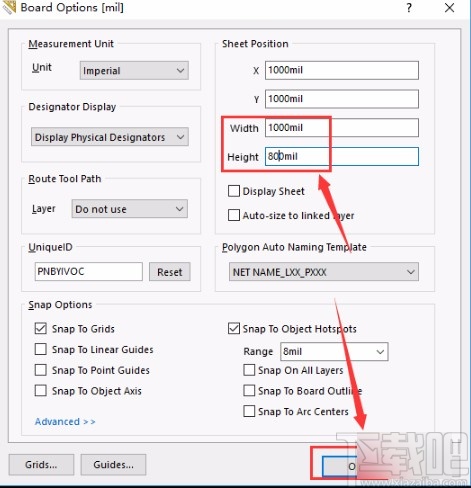
以上就是小编给大家整理的altium designer修改PCB板子尺寸的具体操作方法,方法简单易懂,有需要的朋友可以看一看,希望这篇教程对大家有所帮助。
最近更新
-
 淘宝怎么用微信支付
淘宝怎么用微信支付
淘宝微信支付怎么开通?9月5日淘宝公示与微信
- 2 手机上怎么查法定退休时间 09-13
- 3 怎么查自己的法定退休年龄 09-13
- 4 小红书宠物小伙伴怎么挖宝 09-04
- 5 小红书AI宠物怎么养 09-04
- 6 网易云音乐补偿7天会员怎么领 08-21
人气排行
-
 易剪辑给视频添加马赛克的方法
易剪辑给视频添加马赛克的方法
易剪辑是一款功能强大的视频编辑软件,该软件体积小巧,但是给用
-
 爱拍电脑端调整视频播放速度的方法
爱拍电脑端调整视频播放速度的方法
爱拍电脑端是一款功能齐全的视频编辑软件,该软件界面直观漂亮,
-
 snapgene下载安装方法
snapgene下载安装方法
snapgene是一款非常好用的分子生物学模拟软件,通过该软件我们可
-
 ae2020导出视频的方法
ae2020导出视频的方法
ae这款软件的全称是AfterEffects,是一款世界著名的拥有影像合成
-
 mouse rate checker下载安装方法
mouse rate checker下载安装方法
mouseratechecker是一款检测鼠标DPI和扫描率综合性能的软件,可以
-
 packet tracer汉化操作方法
packet tracer汉化操作方法
CiscoPacketTracer是一款思科模拟器,它是一款非常著名的图形界面
-
 manycam下载使用方法
manycam下载使用方法
manycam是一款非常实用且功能强大的摄像头美化分割软件,它拥有非
-
 ms8.0下载安装的方法
ms8.0下载安装的方法
MaterialsStudio8.0是一款功能强大的材料模拟软件,模拟的内容包
-
 blender设置中文的方法
blender设置中文的方法
blender是一款开源的跨平台全能三维动画制作软件,该软件功能十分
-
 blender复制物体的方法
blender复制物体的方法
blender是一款高效实用的跨平台全能三维动画制作软件,该软件不仅

